
Apple Music lanserades 2015 och var endast kompatibel med Apple-enheter. Det har gått ett halvt decennium nu och Apple har förändrats. Det tillåter nu användare att streama den här tjänsten på flera enheter. I den här artikeln tar jag dig igenom stegen för att streama Apple Music till Amazon Alexa-högtalare och Google Nest-högtalare.
- Hur man använder Apple Music med Amazon Alexa iPhone och Android
- Hur man spelar Apple Music med Google Nest-högtalaren
Hur man använder Apple Music med Amazon Alexa på iPhone och Android
Alexa Echo, Echo Dot, Echo Show och Echo Studio är Amazon Alexa-aktiverade högtalare. Oavsett vilken Alexa-aktiverad enhet du äger, om den stöder en högtalare eller är ansluten till en extern högtalare, kan du streama Apple Music via Amazon Alexa-appen.
Krav
- Amazon Alexa-aktiverad enhet/högtalare.
- Apple Music-prenumeration. (Apple Music för Alexa är endast tillgängligt i utvalda länder. Dessa länder är Österrike, Australien, Brasilien, Kanada, Frankrike, Tyskland, Indien, Irland, Italien, Japan, Mexiko, Nya Zeeland, Spanien, Storbritannien och USA .)
- Den senaste versionen av Amazon Alexa-applikationen.
Hur man länkar Apple Music med Amazon Echo-enhet
När du har parat ihop och konfigurerat den Alexa-aktiverade enheten med din iPhone måste du länka din Apple-prenumeration till Amazon Alexa-appen. Och så här gör du:
- Öppna Amazon Alexa-applikationen på din iPhone.
- Tryck på Mer, som finns längst ned till höger på skärmen.
- Välj Färdigheter och spel.
- Tryck på sökikonen i det övre högra hörnet och sök efter Apple Music.
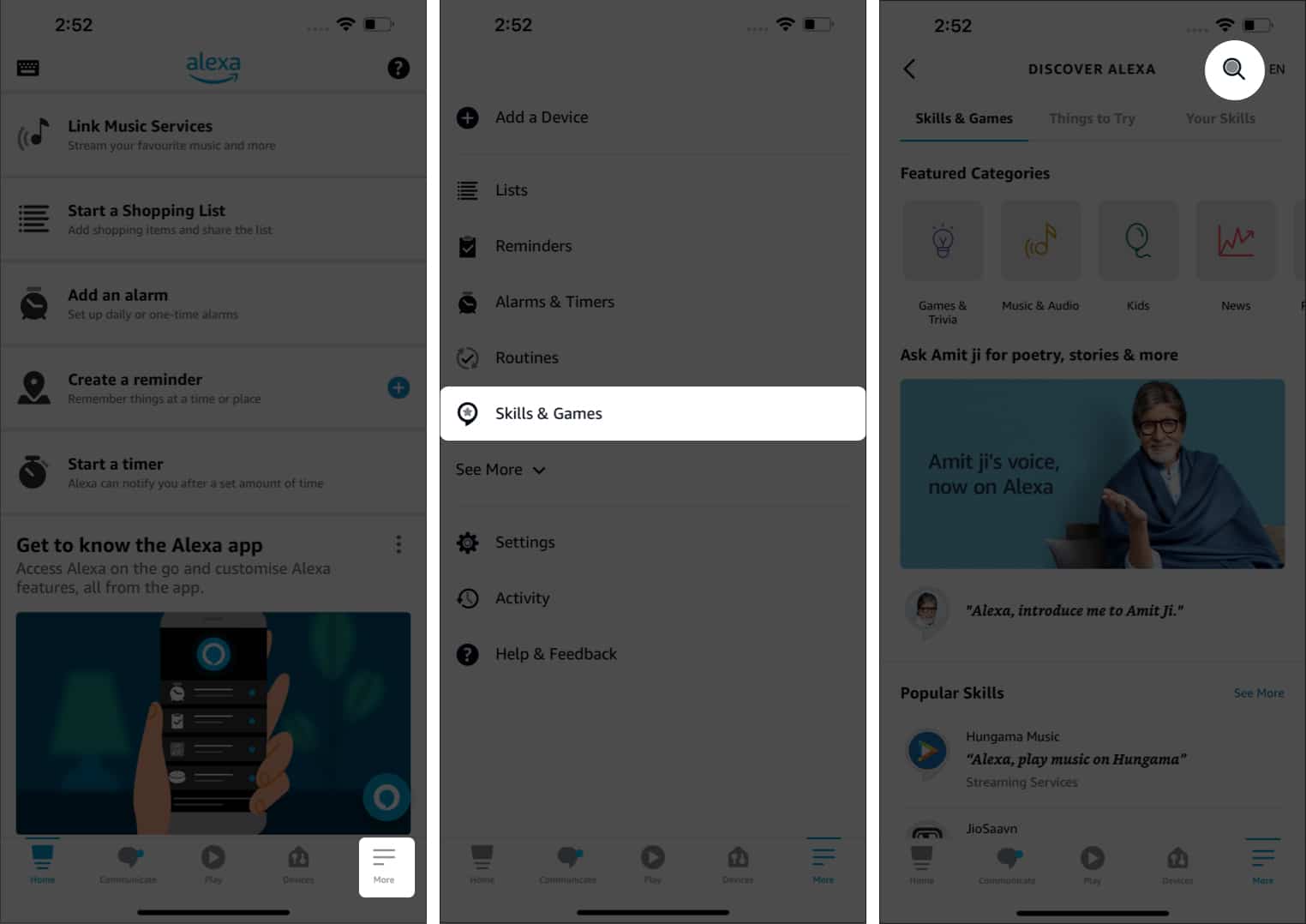
- Välj Apple Music under sökresultaten.
- Tryck på Aktivera att använda.
- Fyll i ditt Apple-ID och lösenord och tryck på Tillåt.
- Tryck på Stäng.
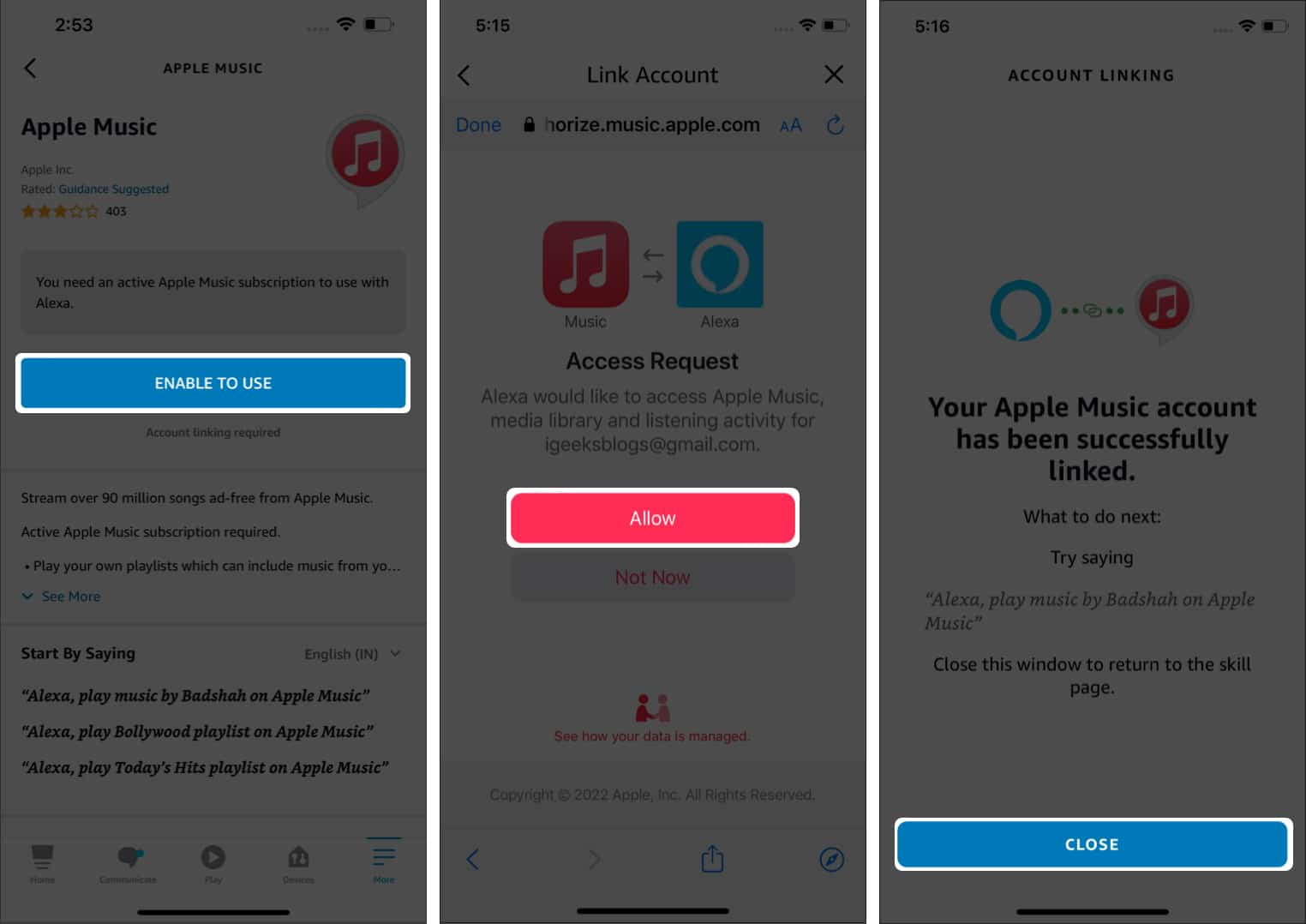
Ditt Apple Music ID är nu länkat till Amazon Alexa-applikationen.
Ställ in Apple Music som standardströmningstjänst på Alexa-högtalaren
Nu när du har länkat ditt Apple ID-abonnemang med Amazon Alexa-applikationen är nästa steg att ställa in den som standardströmningsplattform. Om du gör det kan du be Alexa att spela spellistor från ditt Apple Music ID. Följ stegen nedan för att ställa in den som standardplattform för musikstreaming:
- Öppna Amazon Alexa-applikationen på din iPhone.
- Tryck på Mer → Inställningar.
- Välj Musik & Podcasts under Alexa Preferences.
- Tryck på Standardtjänster.
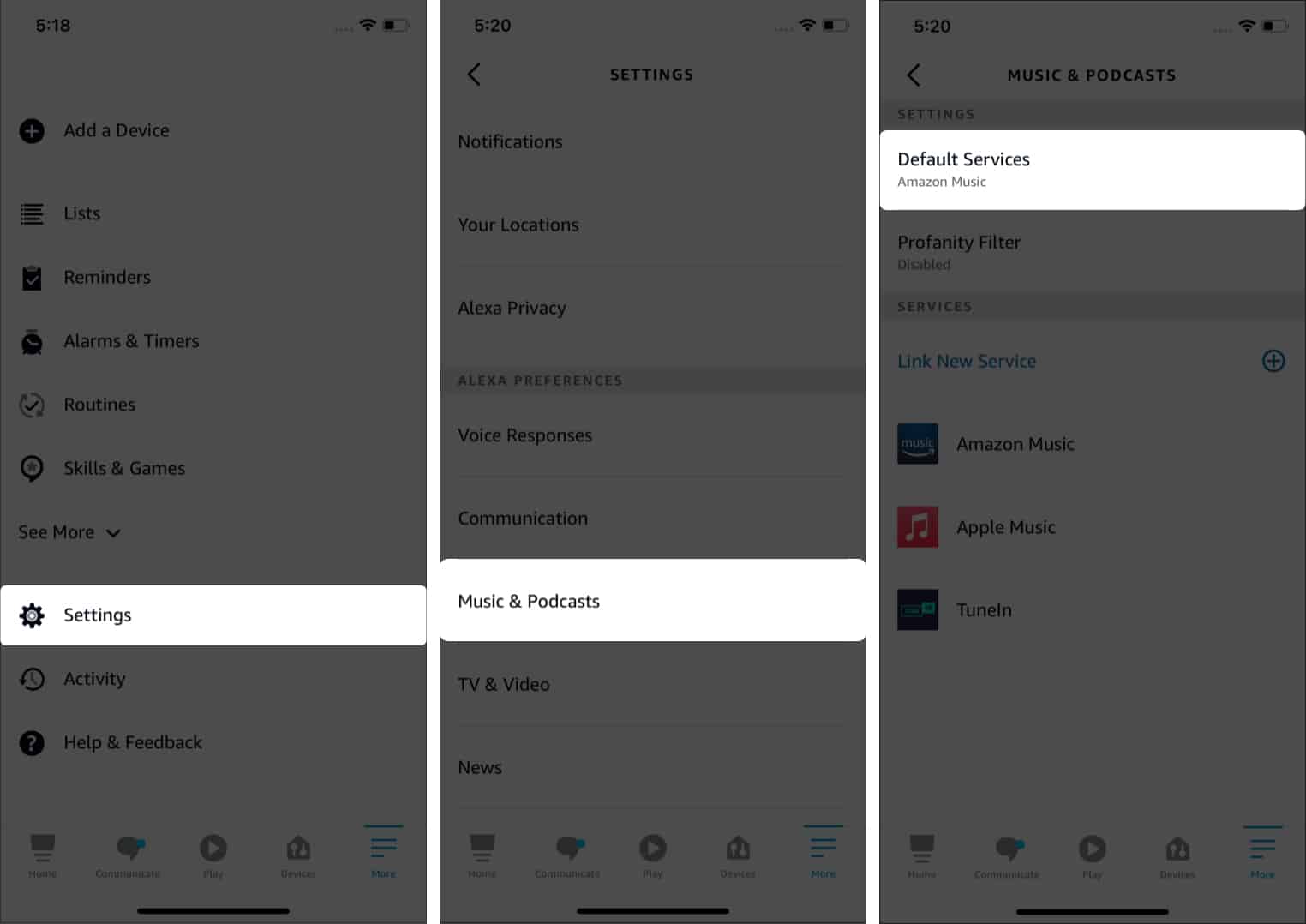
- Tryck på Ändra bredvid Amazon Music och välj Apple Music.
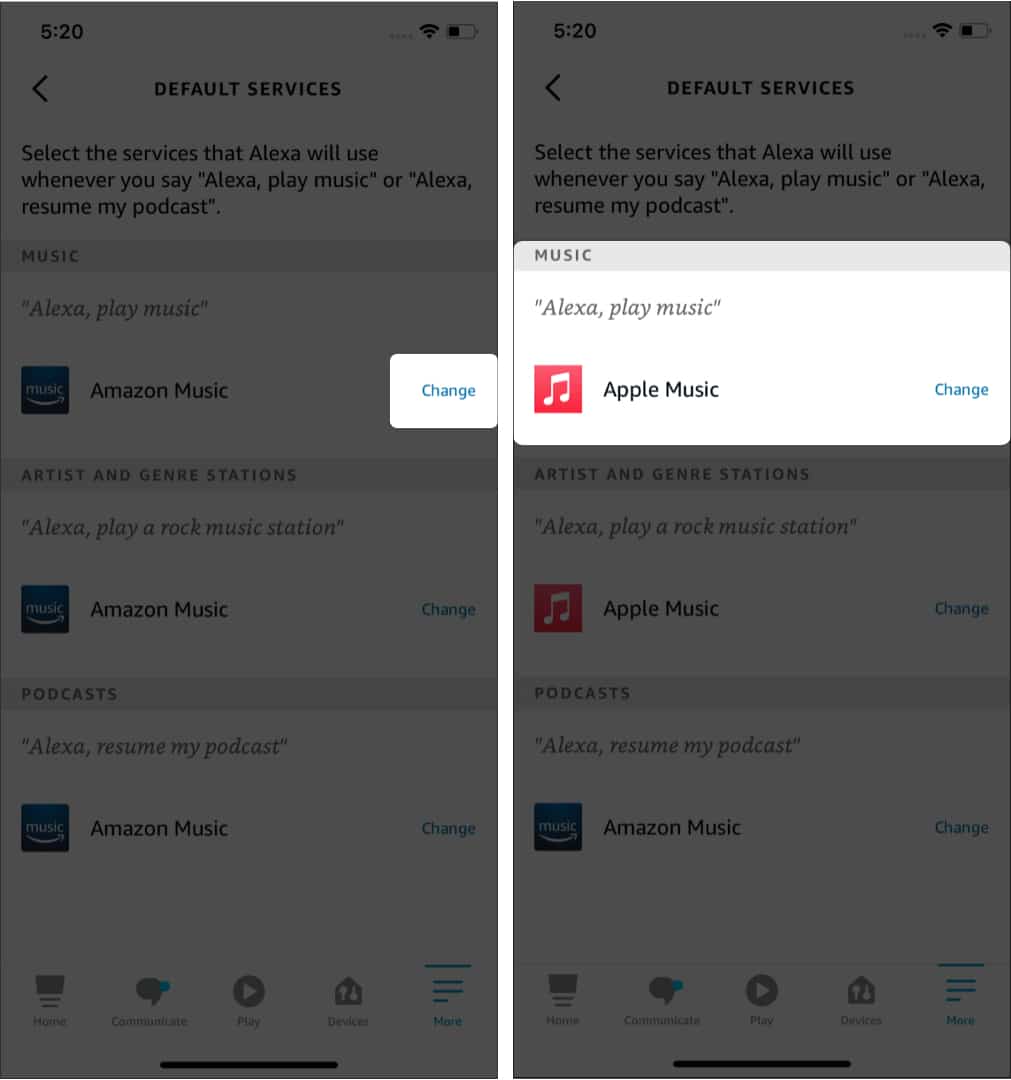
Hädanefter kommer den att strömma musik via Apple Music när du ber Alexa att spela musik.
Hur man kopplar bort Apple Music och Alexa
Att koppla bort ditt Apple Music ID från Amazon Alexa är lätt som en bris. Så här gör du:
- Öppna Amazon Alexa-applikationen på din iPhone.
- Tryck på Mer → Inställningar.
- Välj Musik & Podcasts under Alexa Preferences.
- Tryck på Apple Music under Tjänster.
- På nästa skärm trycker du på Inaktivera skicklighet.
- Bekräfta ditt val genom att trycka på Inaktivera på nästa skärm.
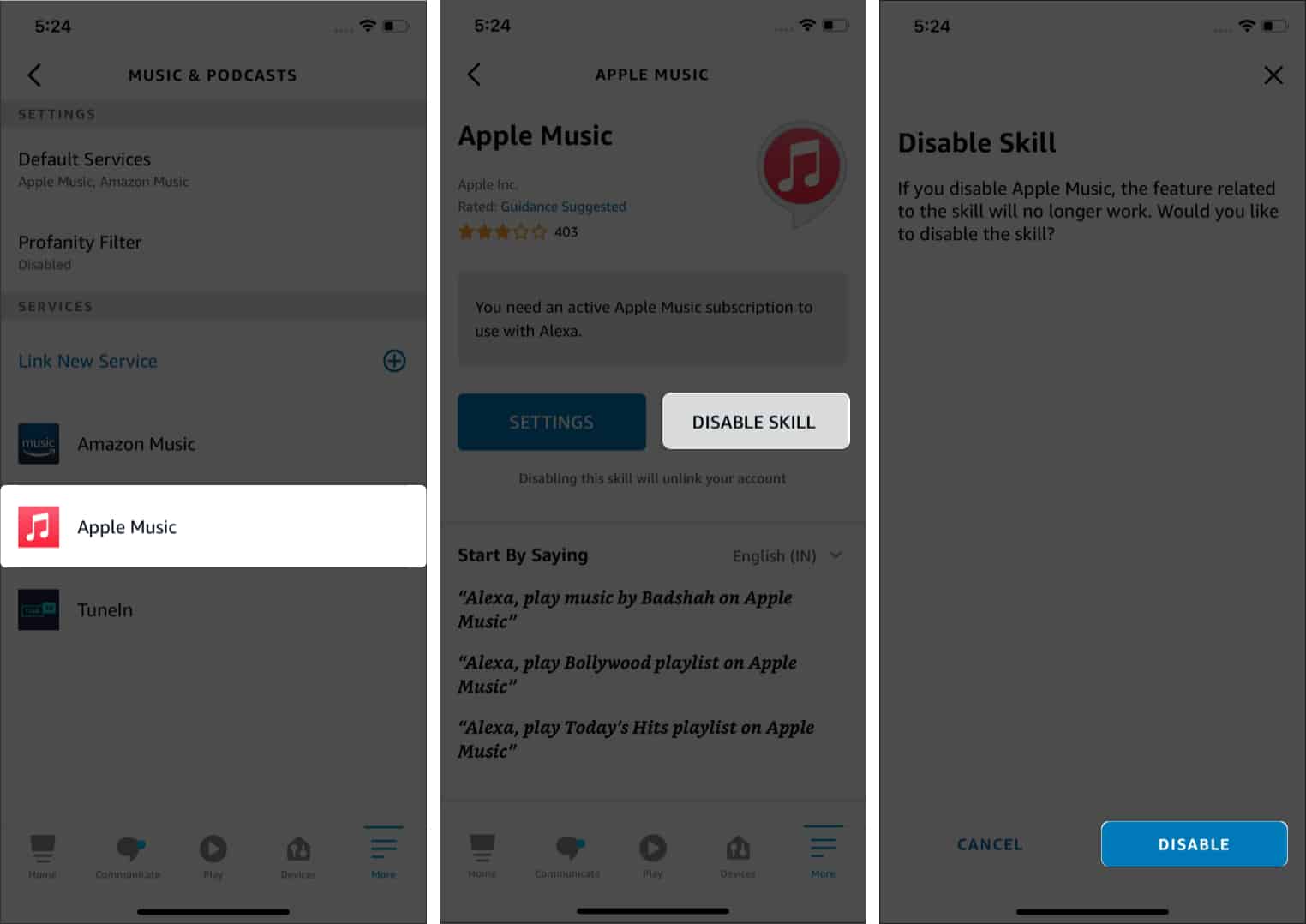
Hur man spelar Apple Music med Google Nest-högtalaren
Google Home, Home mini, Nest, Nest Mini, Nest Hub, etc., är en rad Googles smarta högtalare. Om du har någon av Googles smarta högtalare och vill spela Apple Music på dessa enheter, följ dessa steg.
Krav
- Google Nest, Nest Hub eller någon annan smart högtalare från Google.
- Apple Music-prenumeration.
- Den senaste versionen av Google Home-appen.
Så här ställer du in Apple Music med Google Nest-enhet
För att länka ditt Apple Music ID till Google Home, se till att du har länkat din Google-smarthögtalare till Google Home-appen. När du är klar länkar du Apple Music till Google Home så här:
- Öppna Google Home-appen på din iPhone.
- Tryck på Inställningar.
- Navigera till Musik.
- Tryck på länkikonen bredvid Apple Music under Fler musiktjänster.
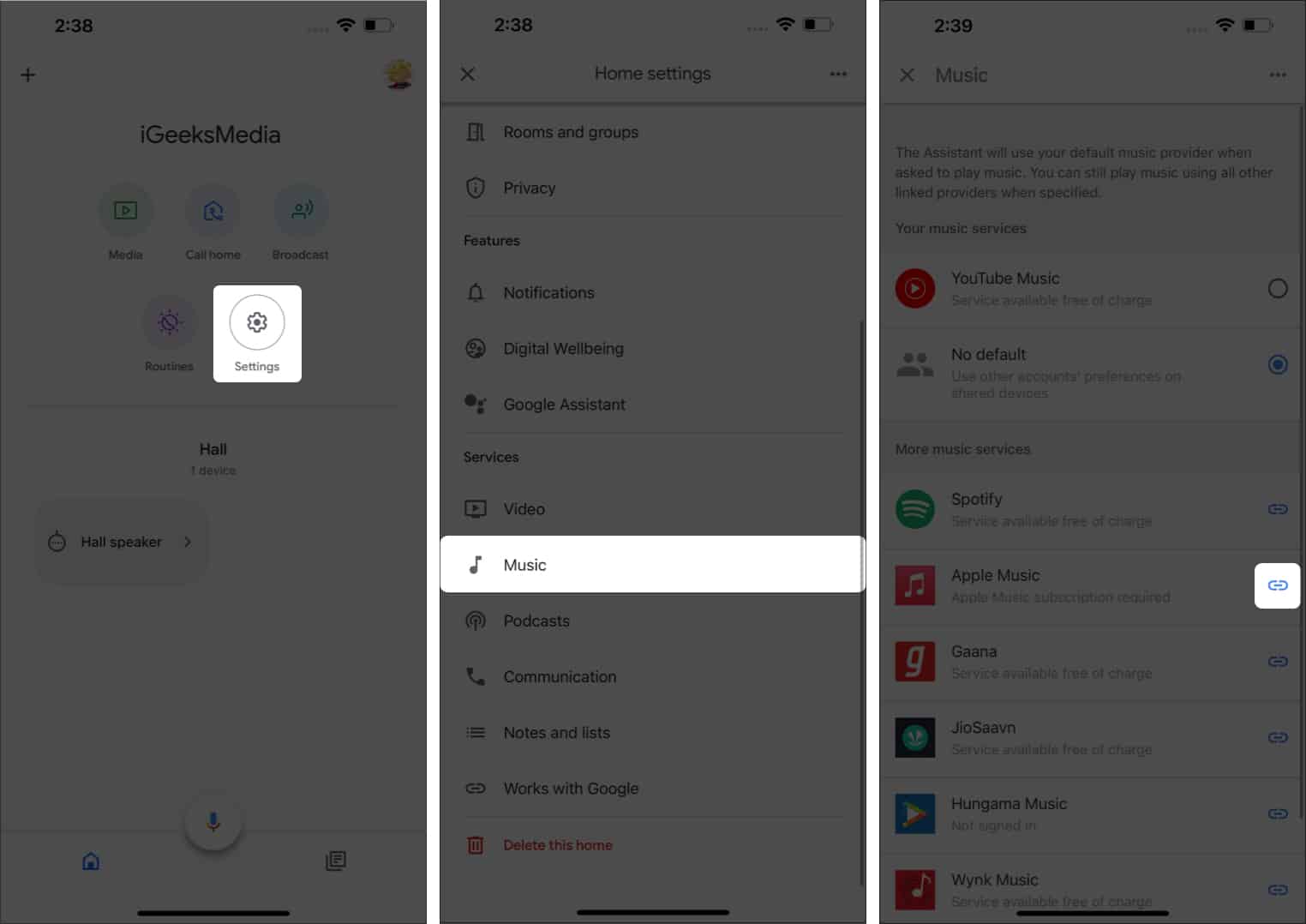
- En dialogruta visas; tryck på Länka konto.
- På nästa skärm trycker du på Fortsätt.
- Gå igenom villkoren och tryck på Godkänn och fortsätt om du är villig att fortsätta.
- Ange ditt Apple-ID och lösenord och tryck på Tillåt.
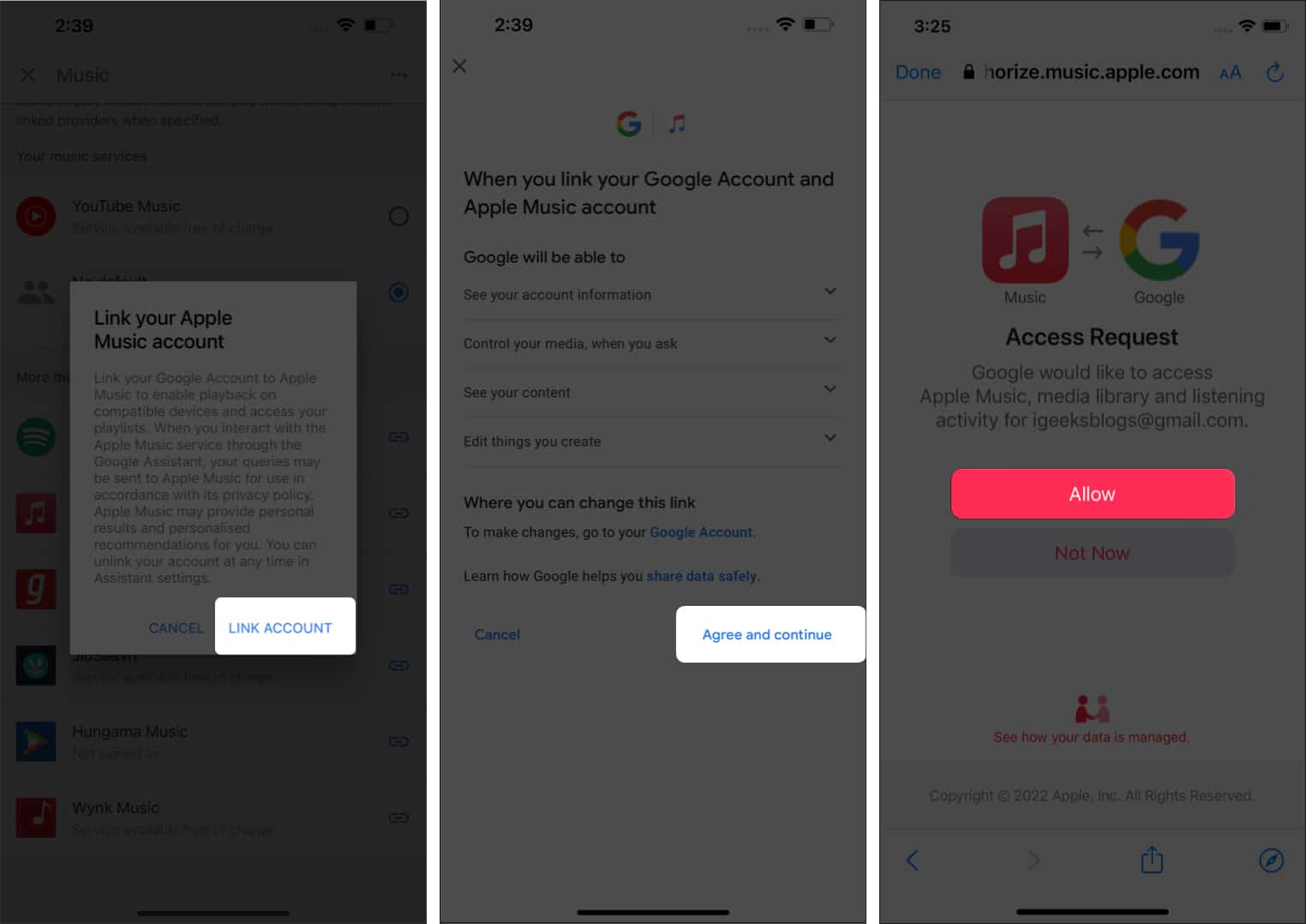
Ditt Apple-ID är nu länkat till Google Home, och alla enheter är länkade till Google Home.
Ställ in Apple Music som standardströmningstjänst på Google Home
YouTube Music är standardtjänsten för musikströmning på Google Home. En av många anledningar till att välja Apple Music framför YouTube Music är ljudkvaliteten. Dessutom, om du har använt Apple Music länge har alla dina spellistor och musikval redan sparats i tjänsten. Och så här kan du ställa in Apple Music som standardströmningstjänst på Google Home:
- Öppna Google Home-appen på din iPhone.
- Tryck på Inställningar.
- Navigera till Musik.
- Välj Apple Music. När du är klar ser du text längst ner som läser att Apple Music är din standardmusikleverantör.
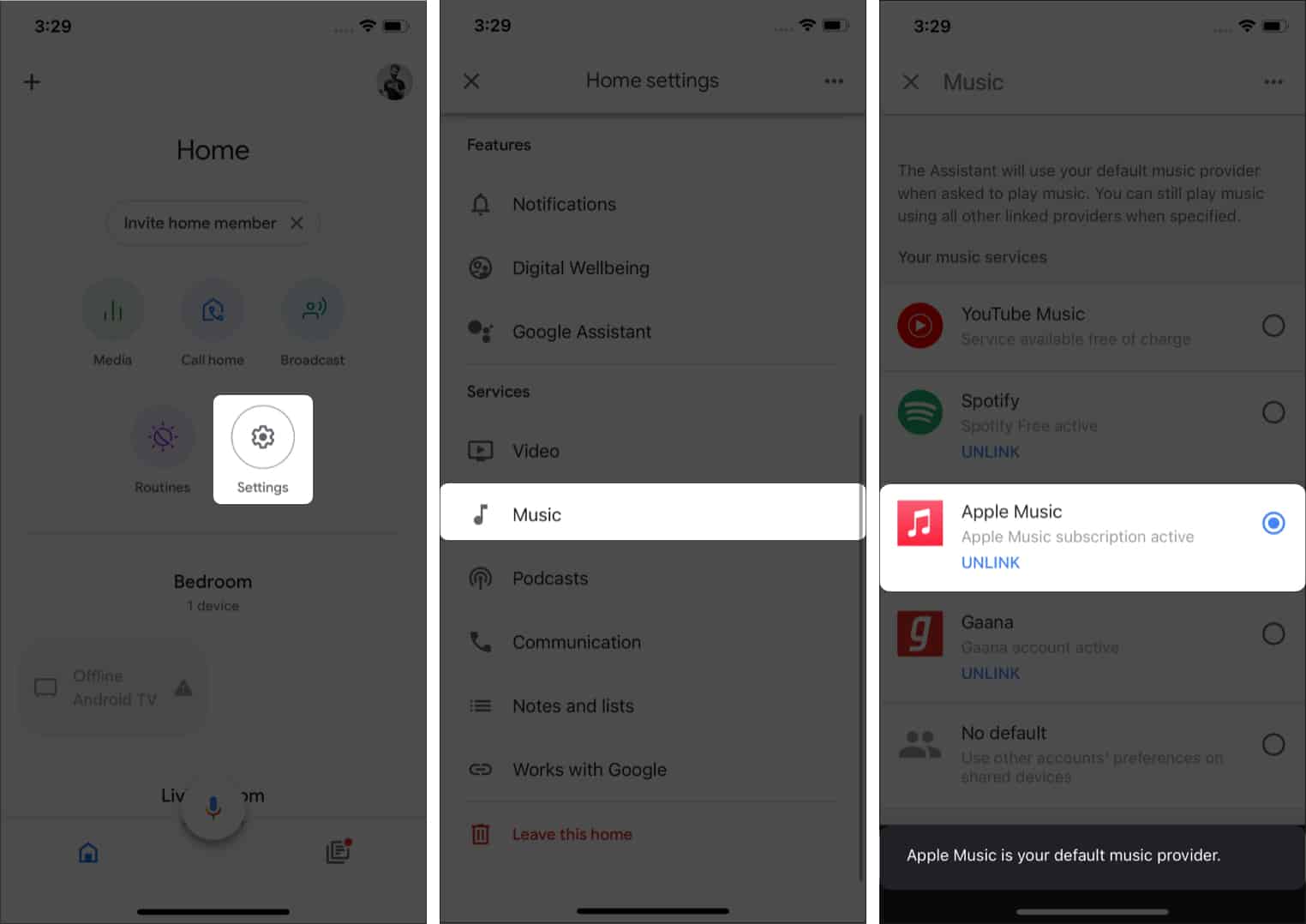
Nästa gång du ber Google-högtalaren att spela musik kommer den åt och spelar upp musik från Apple Music. Även om det nu är din standardplattform för musikströmning, kan du strömma musik från andra tjänster genom att ange namnet på tjänsten i kommandot.
Hur man kopplar bort Apple Music med Google Nest-högtalaren
Om du vill ta bort länken till ditt Apple Music ID från Google Home-appen, oroa dig inte. Att ta bort länken till kontot är lika enkelt som att länka kontot, om inte lättare. Och så här gör du:
- Öppna Google Home-appen på din iPhone.
- Tryck på Inställningar.
- Navigera till Musik.
- Tryck på Unlink under Apple Music. (Om du vill ändra standardtjänsten behöver du inte ta bort länken till ditt konto utan kan välja en annan tjänst som standard.)
- Välj Ta bort länk i dialogrutan för att bekräfta ditt val.
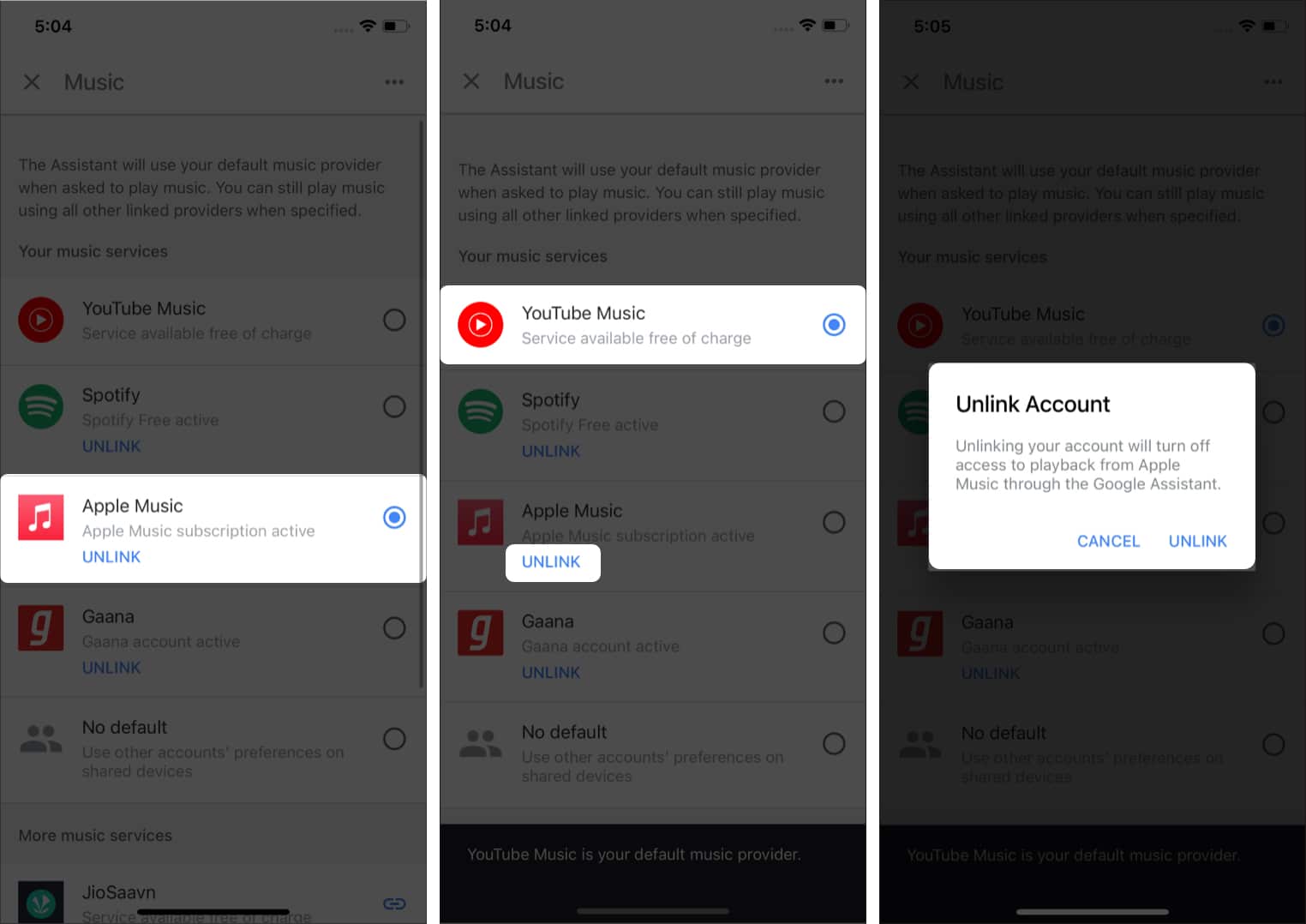
När du har tagit bort länken till ditt Apple Music-konto ställs YouTube Music in som standard. Anta att du har flera musiktjänster kopplade till Google Home-appen; du behöver inte välja ett standardprogram. Du kan välja alternativet Ingen standard.
Jag tror att Apple gör de smartaste högtalarna som låter bäst, och HomePod mini är ett uttalande till detta. Vem tror du gör smartare högtalare med bättre ljud? Är det Apple, Google eller Amazon, eller stjäl någon annan kronan? Låt mig veta i kommentarerna nedan.
Läs mer:
- Så här mäter du din längd med iPhone och iPad
- 37 Apple Mail-tips och tricks att använda på iPhone eller iPad som ett proffs
- Fungerar inte Gmail på iPhone eller iPad? 14 Riktiga fixar!